来来回回装了 N 次Ubuntu 17.04系统了,每次都要重装一大堆的工具,这次就想写这篇记录一下,以便下次再安装不用挨个找,顺便给其他 Linux 用户参考,如果他们需要的话。对于界面美化,我也是会讲究的,一款好的界面会让用户更喜爱他,不是麼 ;)
先晒一下我的Ubuntu 17.04桌面
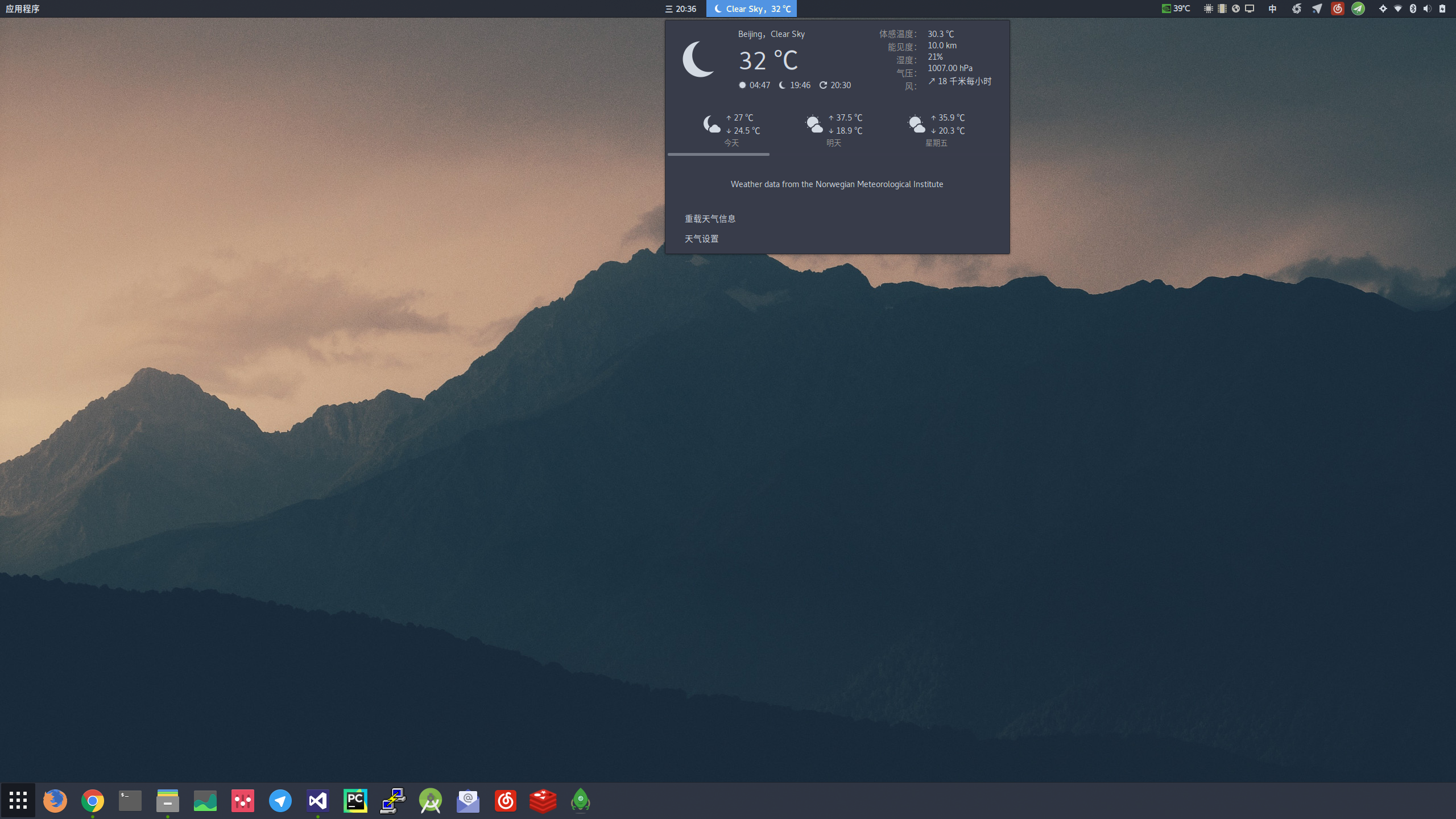
文章分 工具篇 和 界面美化篇
工具篇
Google Chrome
- 可访问 Google Chrome 官网 进行下载(前提:科学上网工具)
-
通过 PPA 源安装
首先安装密钥1
wget -q -O - https://dl-ssl.google.com/linux/linux_signing_key.pub | sudo apt-key add -
添加 PPA 源
1
sudo sh -c 'echo "deb http://dl.google.com/linux/chrome/deb/ stable main" >> /etc/apt/sources.list.d/google-chrome.list'
更新源
1
sudo apt update
安装 stable 、 Beta 或者 Unstable 版本
1
2
3
sudo apt-get install google-chrome-stable
sudo apt-get install google-chrome-beta
sudo apt-get install google-chrome-unstable
Ubuntu 16.04下安装64位谷歌Chrome浏览器 http://www.linuxidc.com/Linux/2016-05/131096.htm
Oh-My-ZSH
这是一个 Terminal 框架,不仅提供丰富的外观主题,还提供了丰富的功能如更强大、智能的自动补全等。需要预先安装 zsh) 工具。
| 1 | sudo apt install zsh |
一键安装 oh-my-zsh 命令
| 1 | sh -c "$(wget https://raw.github.com/robbyrussell/oh-my-zsh/master/tools/install.sh -O -)" |
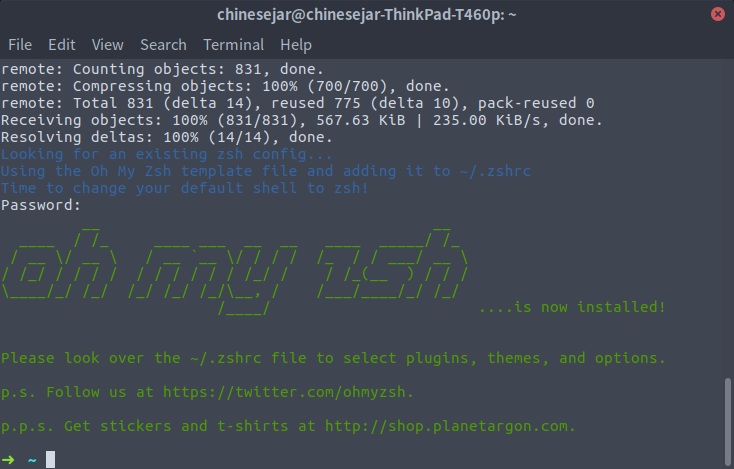
相关配置信息、主题请访问 项目地址
相关:
Zsh安装配置指南 http://www.linuxidc.com/Linux/2013-09/90377.htm
使用 Zsh 的九个理由 http://www.linuxidc.com/Linux/2013-05/84191.htm
Zsh使用心得三则 http://www.linuxidc.com/Linux/2012-08/67735.htm
Linux下安装终极Shell Zsh http://www.linuxidc.com/Linux/2012-08/67734.htm
Node.js
安装 6.x 版本
| 1 2 | curl -sL https://deb.nodesource.com/setup_6.x | sudo -E bash - sudo apt-get install -y nodejs |
安装 8.x 版本
| 1 2 | curl -sL https://deb.nodesource.com/setup_8.x | sudo -E bash - sudo apt-get install -y nodejs |
相关:
Node.js开发指南 高清PDF中文版 +源码 http://www.linuxidc.com/Linux/2014-09/106494.htm
Linux下安装Node.js详细完整教程 http://www.linuxidc.com/Linux/2017-01/139726.htm
Ubuntu 16.04 64位 搭建 Node.js NodeJS 环境 http://www.linuxidc.com/Linux/2016-09/135487.htm
如何在CentOS 7安装Node.js http://www.linuxidc.com/Linux/2015-02/113554.htm
npm 更换淘宝镜像
| 1 | npm config set registry https://registry.npm.taobao.org/ |
Typora
这是一款 MarkDown 编辑器,功能也很强大。
| 1 2 3 4 | sudo apt-key adv --keyserver keyserver.ubuntu.com --recv-keys BA300B7755AFCFAE sudo add-apt-repository 'deb https://typora.io ./linux/' sudo apt-get update sudo apt-get install typora |
界面美化篇
对桌面环境来说,最喜欢 GNOME 了,它的高扩展性提供了丰富的定制功能。Github 上好多针对 GNOME 优化的项目,何况 Ubuntu 都放弃 Unity 了。
桌面主题
Github 上一大堆,我用比较热门的一款叫 Arc-Theme 的主题,包括了 GNOME Shell 主题和 GTK 主题
安装前需要以下依赖包(直接使用 sudo apt install 安装即可):
- autoconf
- automake
- pkg-config
- libgtk-3-dev
- git
安装步骤
-
从 Github 上获取项目
1
git clone https://github.com/horst3180/arc-theme --depth 1 && cd arc-theme
-
构建项目并安装
1
2
./autogen.sh --prefix=/usr
sudo make install
-
其他选项
1
2
3
4
5
6
7
8
9
10
11
12
13
--disable-transparency 在 GTK3 主题中禁用透明度
--disable-light 禁用 Arc Light
--disable-darker 禁用 Arc Darker
--disable-dark 禁用 Arc Dark
--disable-cinnamon 禁用 Cinnamon
--disable-gnome-shell 禁用 GNOME Shell
--disable-gtk2 禁用 GTK2
--disable-gtk3 禁用 GTK3
--disable-metacity 禁用 Metacity
--disable-unity 禁用 Unity
--disable-xfwm 禁用 XFWM
--with-gnome=<version> 为特定的 GNOME 版本 (3.14, 3.16, 3.18, 3.20, 3.22) 构建主题
-
选择主题
安装完成后打开 GNOME Tweak Tool 工具选择对应的 Arc 主题即可。
注意 :对于高分屏,可能使用 Arc-Theme 显示 GNOME Shell 的字体过小,可通过修改 /usr/share/themes/[对应 Arc 主题]/gnome-shell/gnome-shell.css 修改 stage 的 font-size 。
图标主题
Numix
| 1 2 3 | sudo add-apt-repository ppa:numix/ppa sudo apt-get update sudo apt-get install numix-icon-theme |
Paper
| 1 2 3 4 5 6 | sudo add-apt-repository ppa:snwh/pulp sudo apt-get update sudo apt-get install paper-icon-theme # 同时也可以安装 GTK 和 Cursor 主题 sudo apt-get install paper-gtk-theme sudo apt-get install paper-cursor-theme |
Ubuntu 16.04安装扁平化GTK和图标主题Paper http://www.linuxidc.com/Linux/2016-05/131187.htm
Papirus
| 1 2 3 | sudo add-apt-repository ppa:papirus/papirus sudo apt-get update sudo apt-get install papirus-icon-theme |
或者下载最新的 deb 安装包 .
GNOME Shell Extensions
-
Weather 天气插件
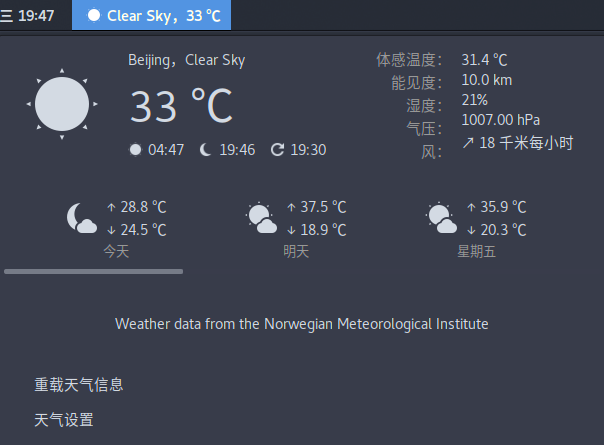
-
System Monitor 系统监视器
-
Topicons Plus 任务图标栏
任务图标栏使用默认的图标,如何让他使用自定义的图标主题呢?
比如使用 Papirus ,它支持 hardcode-tray 脚本来实现
-
安装 hardcode-tray
1
2
3
sudo add-apt-repository ppa:andreas-angerer89/sni-qt-patched
sudo apt update
sudo apt install sni-qt sni-qt:i386 hardcode-tray
-
转换图标
1
hardcode-tray --conversion-tool Inkscape
-
-
Nvidia GPU Temperature Indicator 显卡温度指示器
以上三个的界面效果

-
Dash To Dock 可定制的 Dock
可选择主题,停靠位置,个人习惯喜欢停靠在底部

结束
GNOME 可以定制的还有更多,可通过项目地址进去仔细研究。 ;)







 本文提供了一套详细的Ubuntu 17.04安装教程,包括必备工具如Google Chrome、Node.js及Markdown编辑器Typora的安装方法,并介绍了如何美化桌面环境,涉及桌面主题、图标主题的选择及GNOME Shell Extensions的使用。
本文提供了一套详细的Ubuntu 17.04安装教程,包括必备工具如Google Chrome、Node.js及Markdown编辑器Typora的安装方法,并介绍了如何美化桌面环境,涉及桌面主题、图标主题的选择及GNOME Shell Extensions的使用。
















 2321
2321

 被折叠的 条评论
为什么被折叠?
被折叠的 条评论
为什么被折叠?








